快速入门Tableau系列 | Chapter11【范围-线图、倾斜图】
35、范围-线图
范围-线图将整体数据的部分统计特征(均值、最大值、最小值等)展现在图形中,既可以说明群体特征,还可以展示个体信息,更可以比较个体与整体的相关关系。
制作步骤:
①制作折线图:工号->筛选器(工号20002875),日期->列(显示为上面的天),人工服务接听量->行
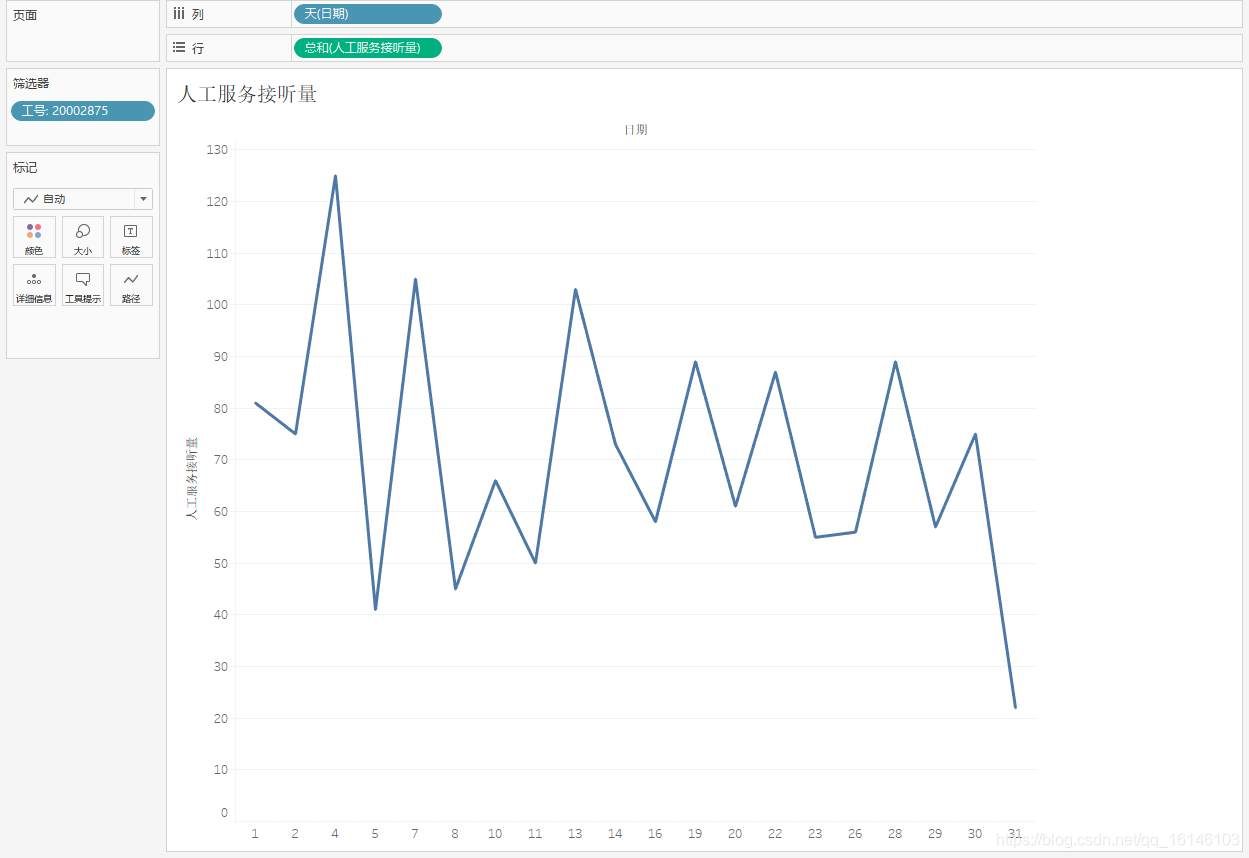
②计算字段:右击日期->创建->计算字段->创建接听量平均值/接听量最大值/接听量最小值
Fixed含义:计算每一天,人工服务接听量的平均值

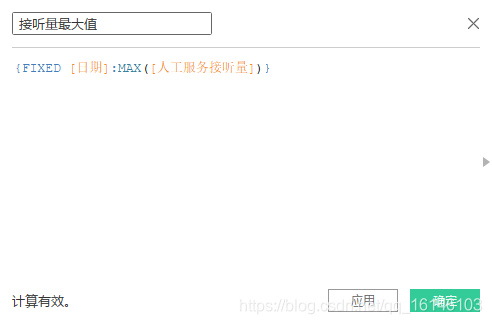
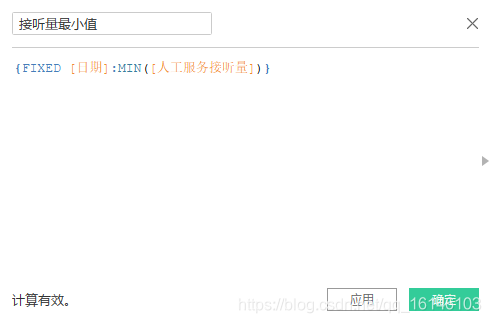
③将创建好的3个计算字段->详细信息
右击纵轴标签->添加参考线->线->每个单元格->人工服务接听量平均值,标签->无,线加粗->黑色
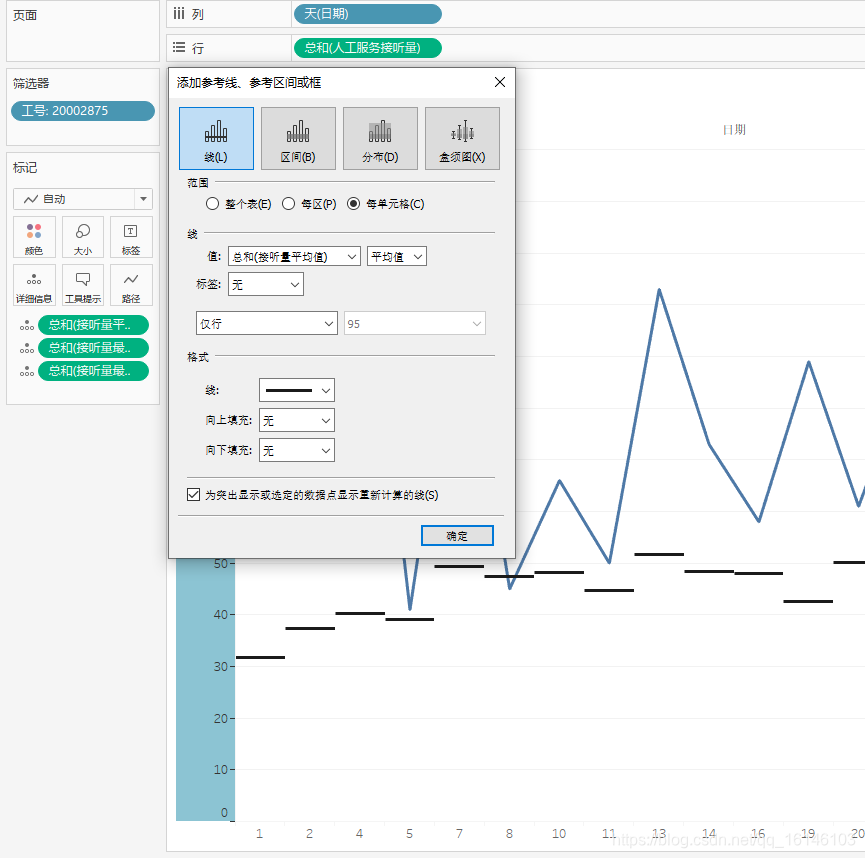
右击纵轴标签->添加参考线->区间->每个单元格->最小值、最大值
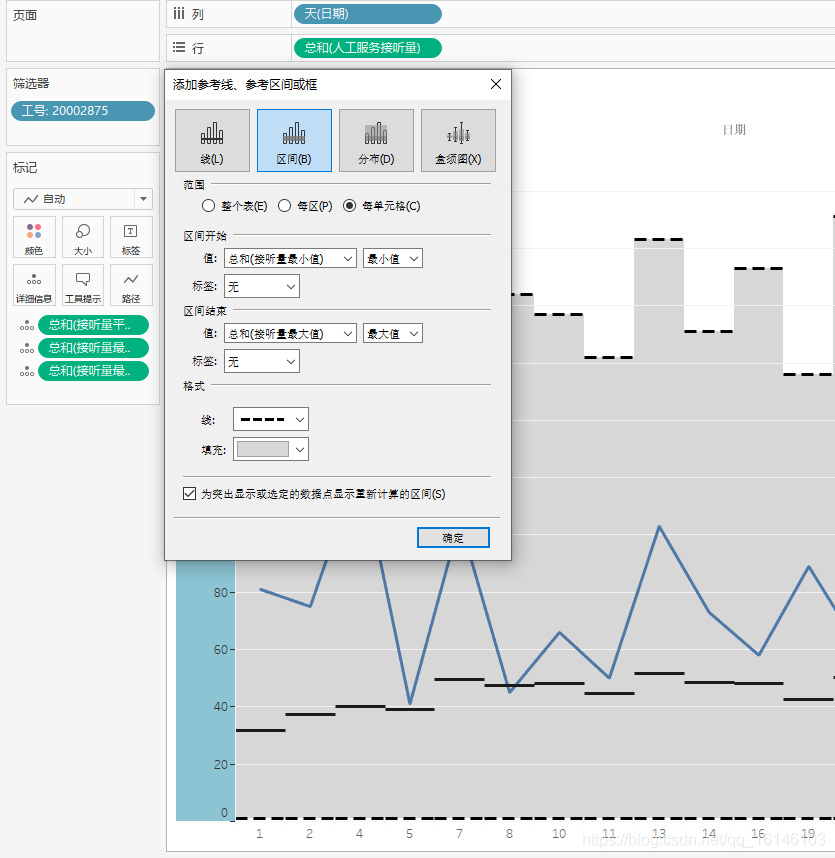
最终展示图:
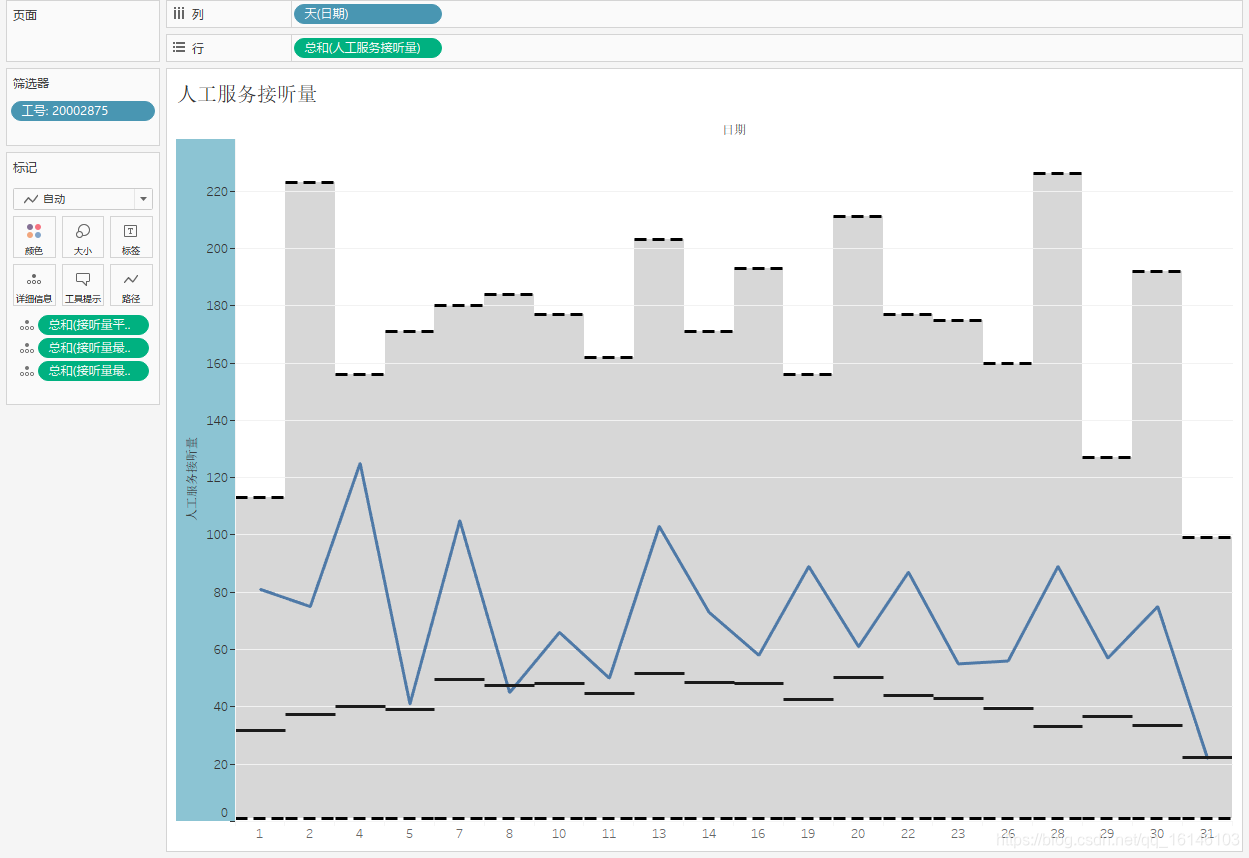
36、倾斜图
倾斜图可以展示单个的指标在不同时期的变化,既能展示值的大小变化,也能同时展示排名的变化。
步骤:
①画出倾斜线:
1、先创建个排名字段
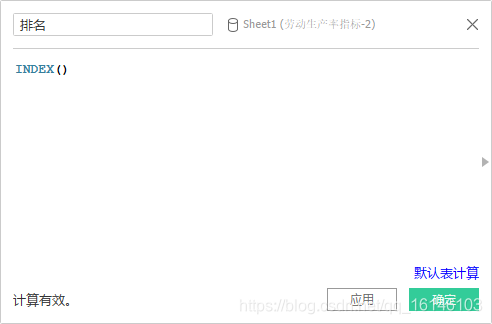
2、排名->行,期间->列,标记->线,单位->详细信息,整个视图
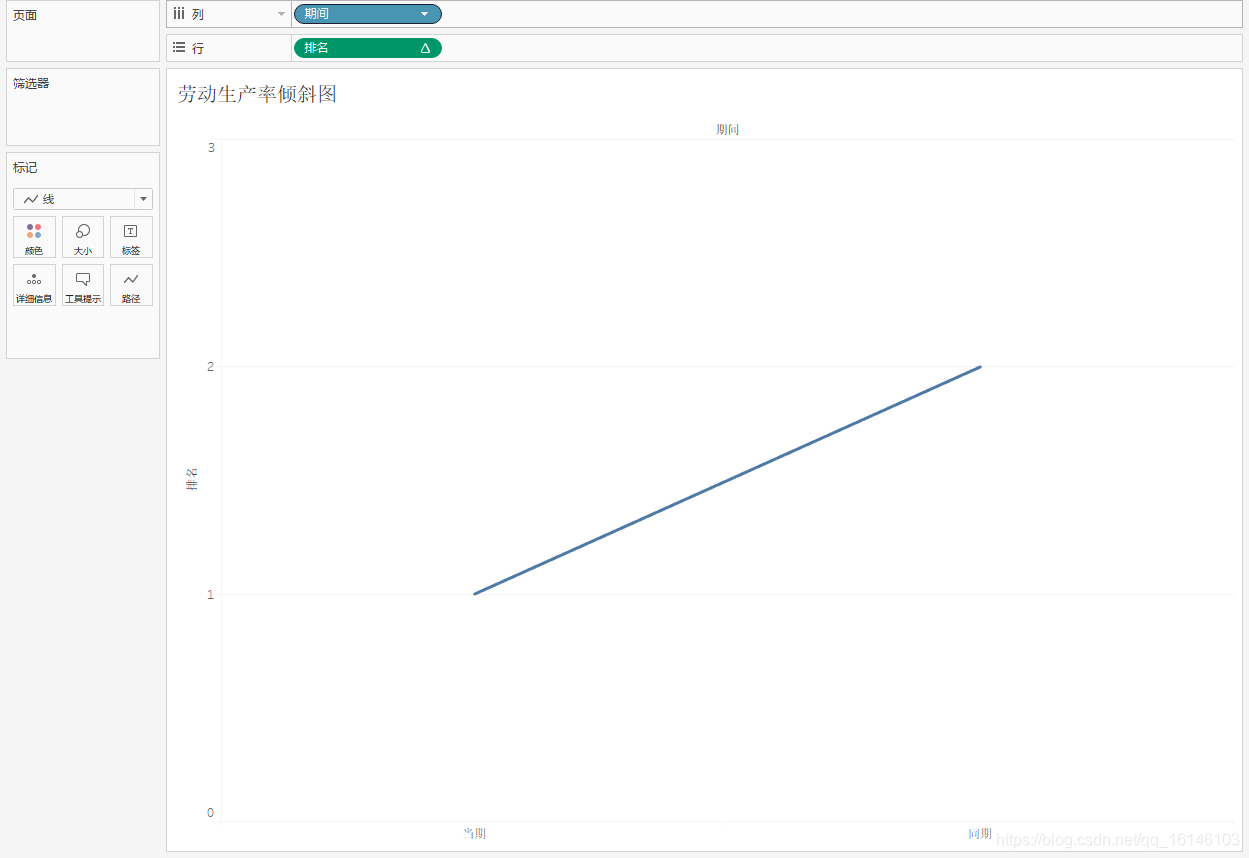
3、排名下拉列表->编辑表计算->特定纬度(期间、单位),重新启动间隔(期间),排序顺序(自定义-累计值-最大值或平均值)
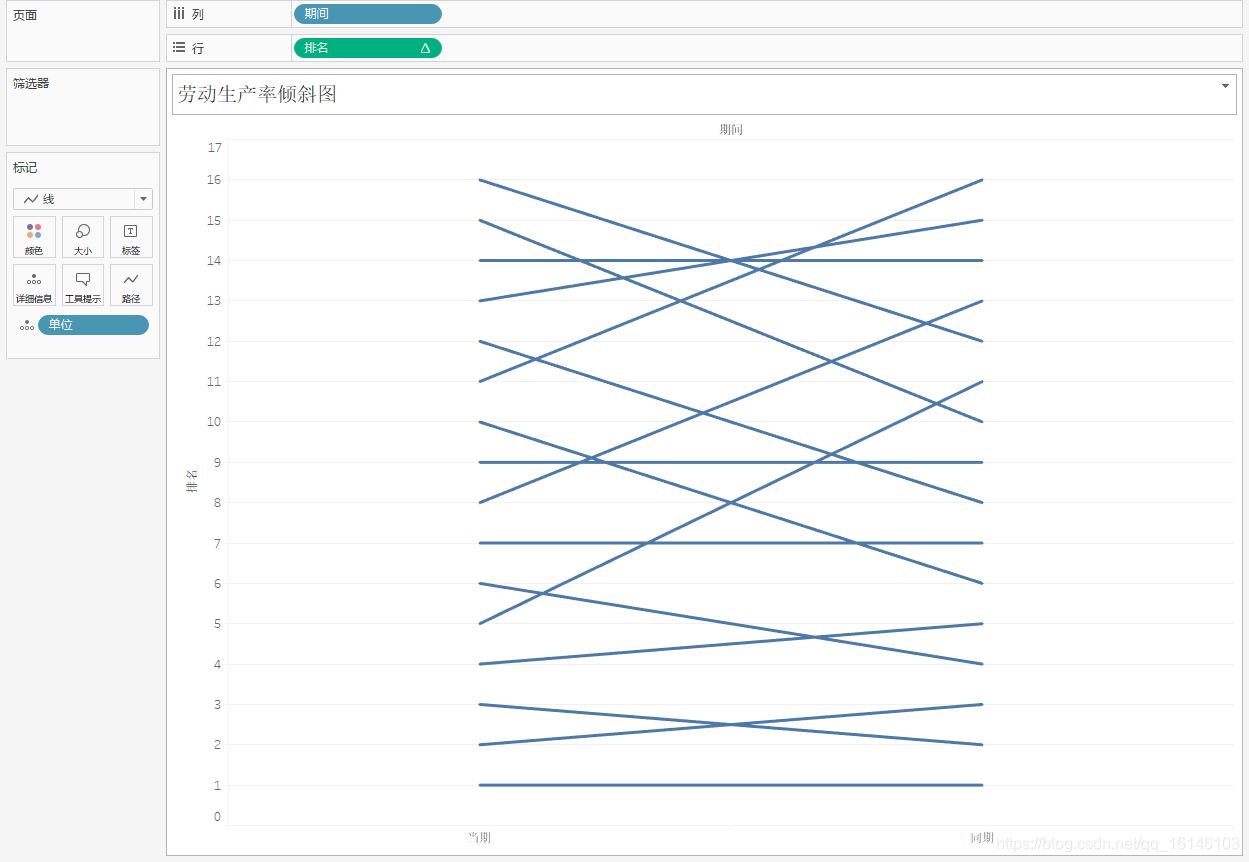
标注:重启间隔:排序是根据维度划开还是放在一起排序
②设置标签:
1、排名->标签,排名下拉列表->编辑表计算->特定纬度(期间、单位),重新启动间隔(期间),排序顺序(自定义-累计值-最大值),升序
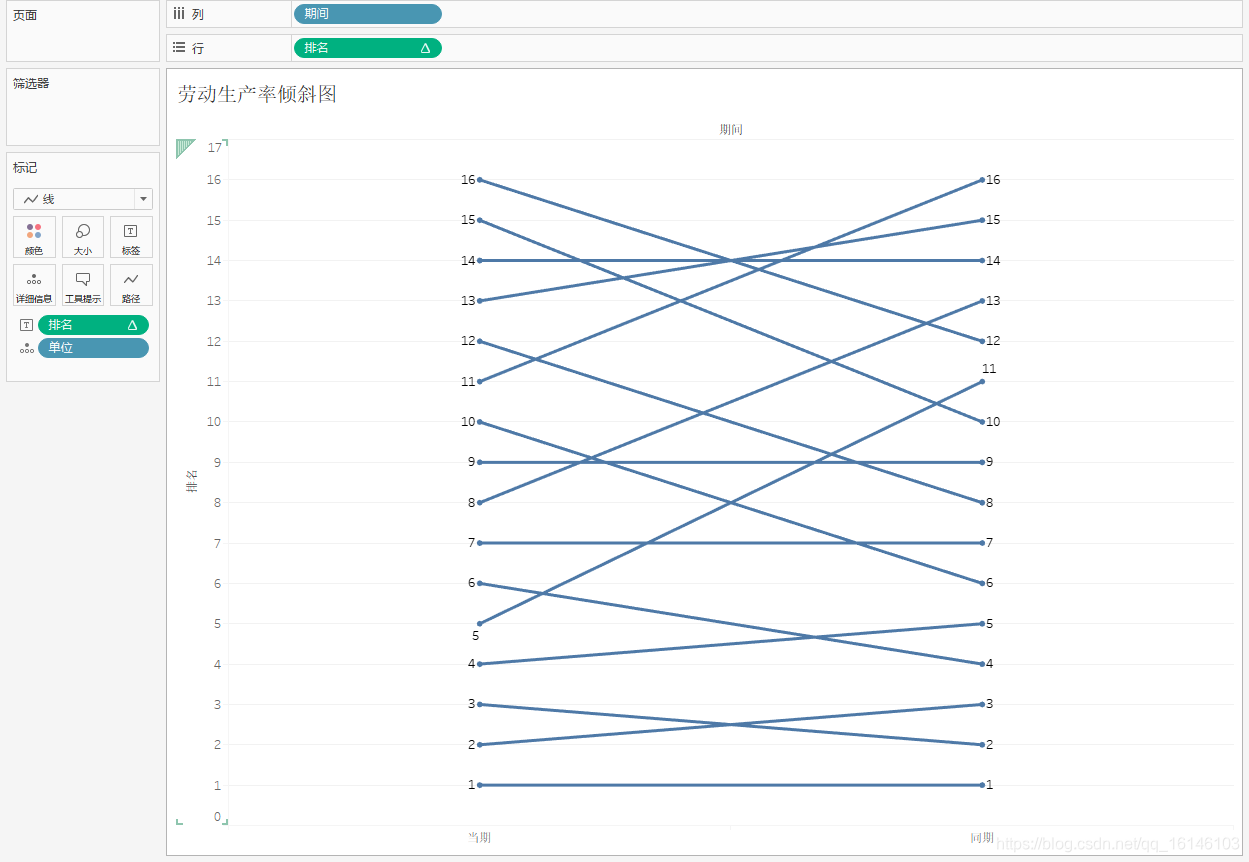
2、单位名称->标签,累计值->标签,左键标签->文本->编辑->转换成同一行数据,标签->标签标记->线末端->全选
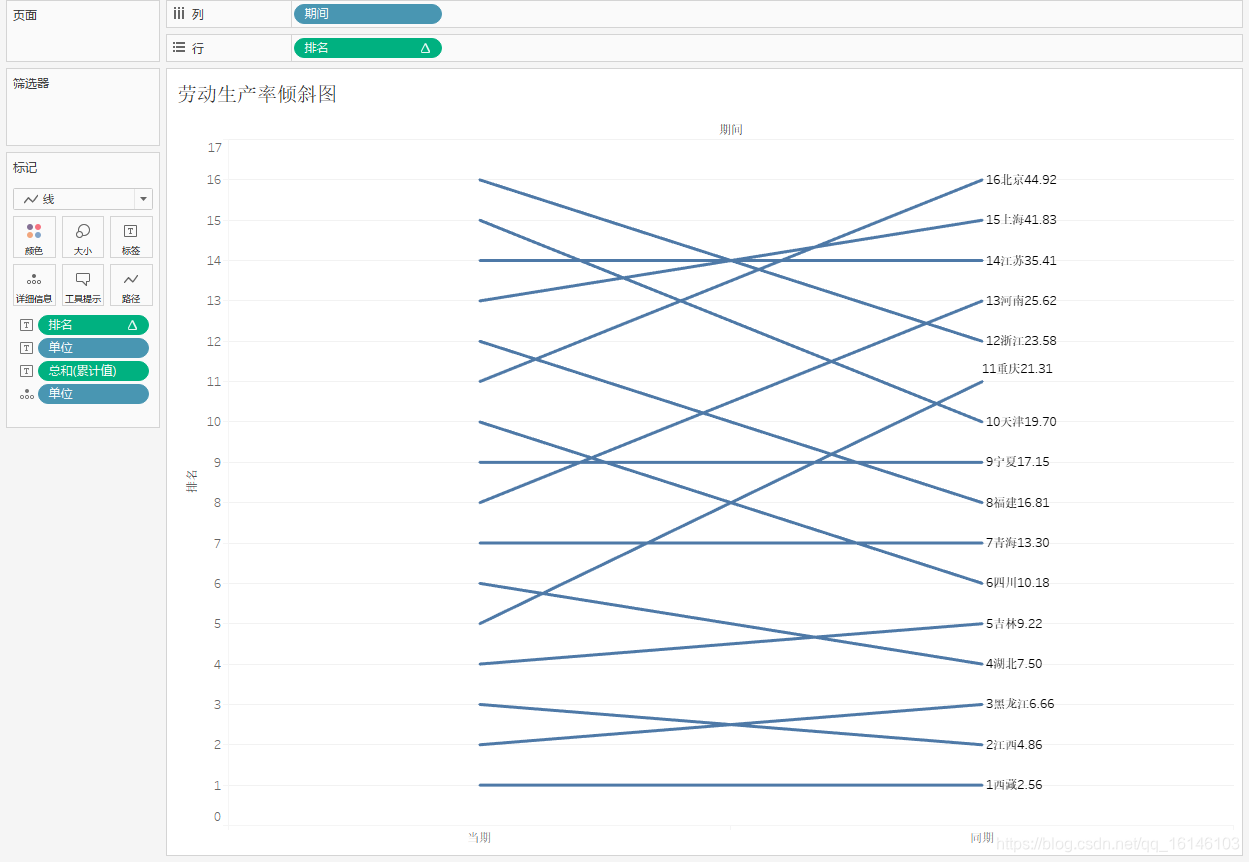
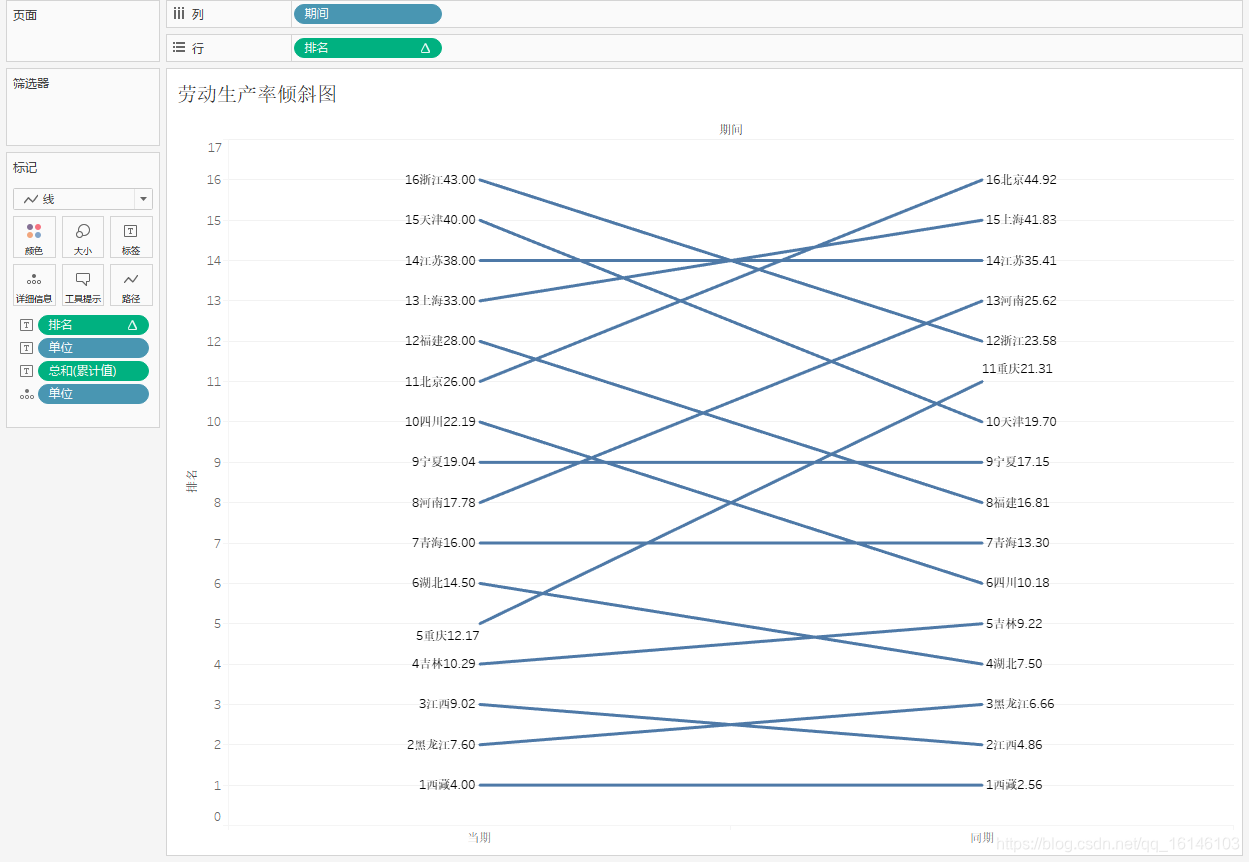
3、上图的排序不是我们想要的,我们需要的是倒序,这时候,我们可以修改一下排名:
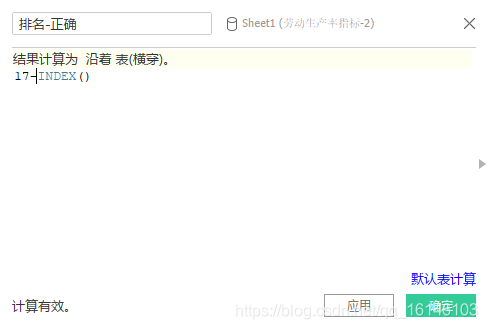
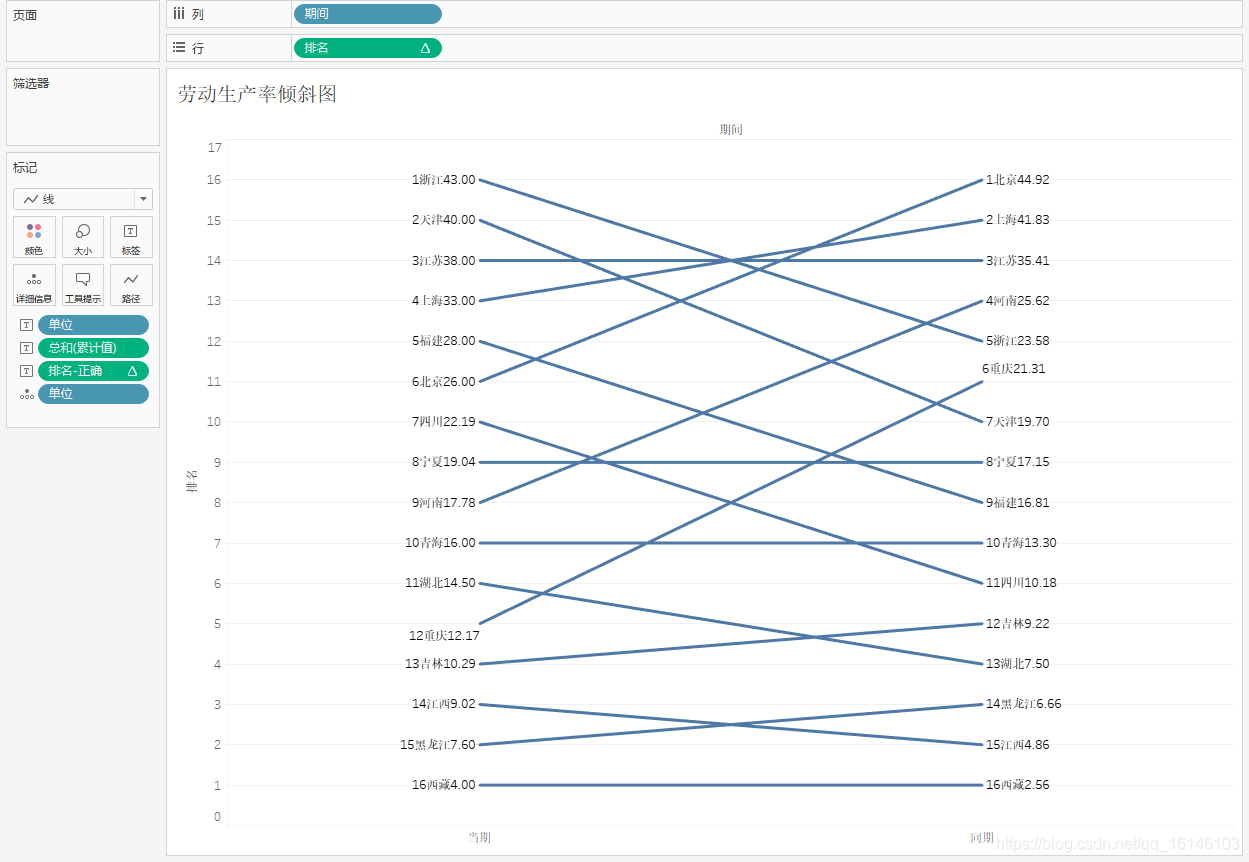
上述才是我们想要的。
③线粗细:创建计算字段“变化量”,变化量->大小
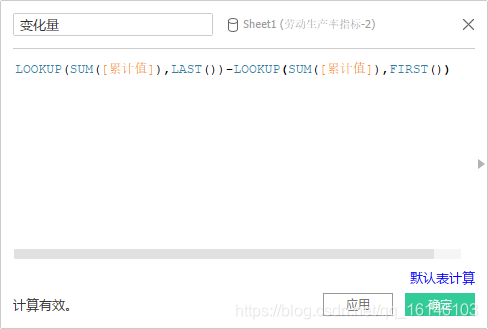
粗细显示:
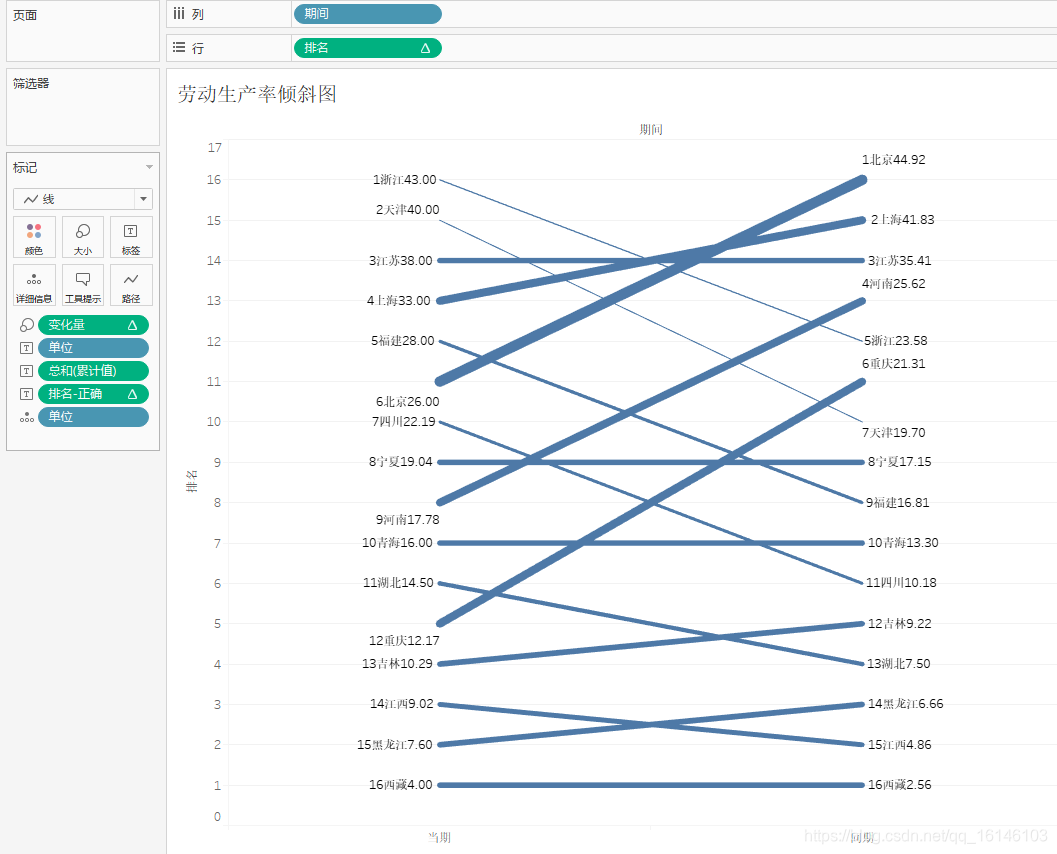
④线颜色:创建计算字段“增减状态标志”,增减状态标志—>颜色
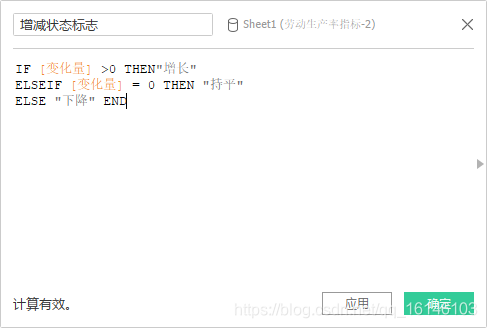
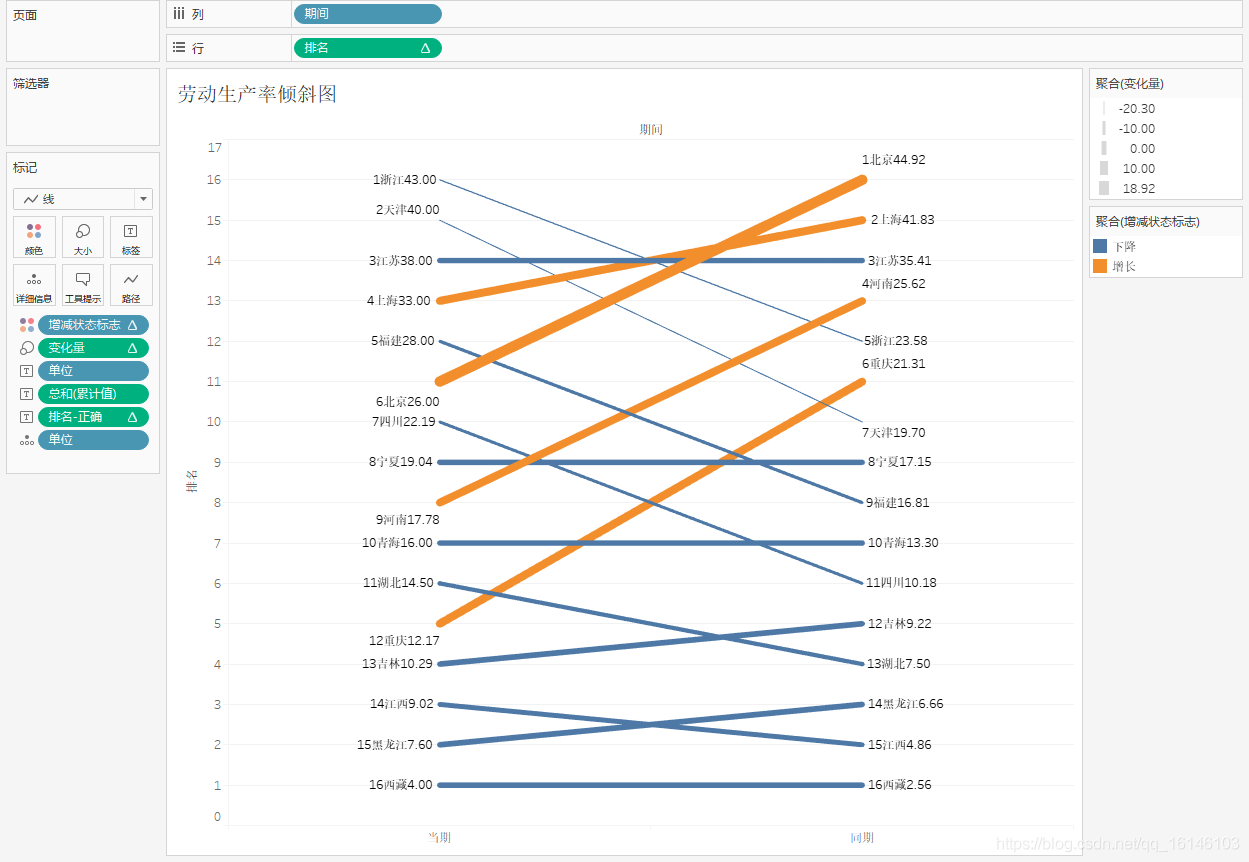
上图中,我们看到有正值,有负值。我们还需要修改
⑤创建变化量绝对值,把大小的变化量替换成变化量的绝对值
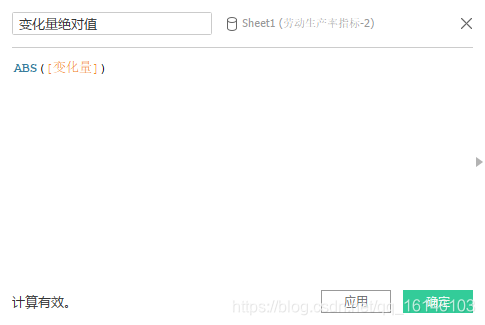
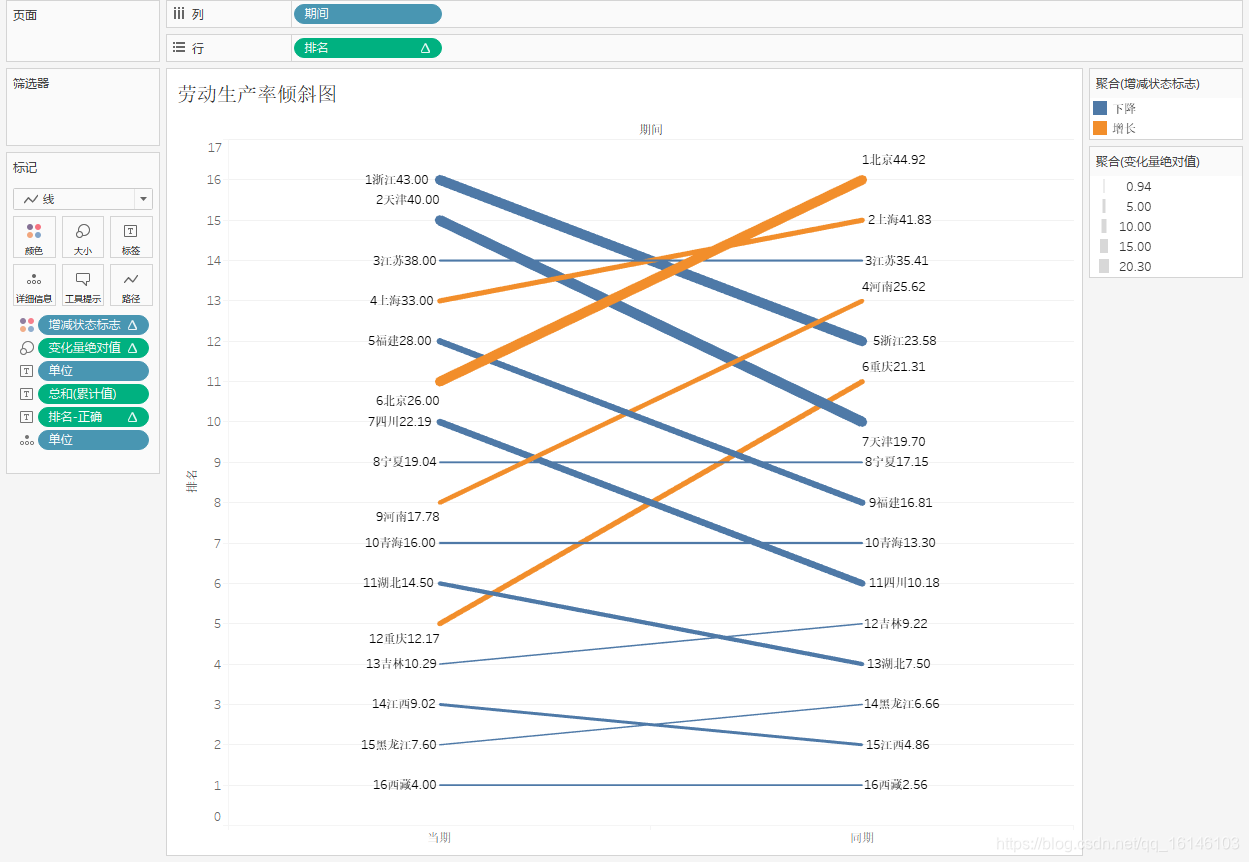
⑥将同期值放在前面高,当期值放后面
点击期间->排序->手动排序->当期值->下移
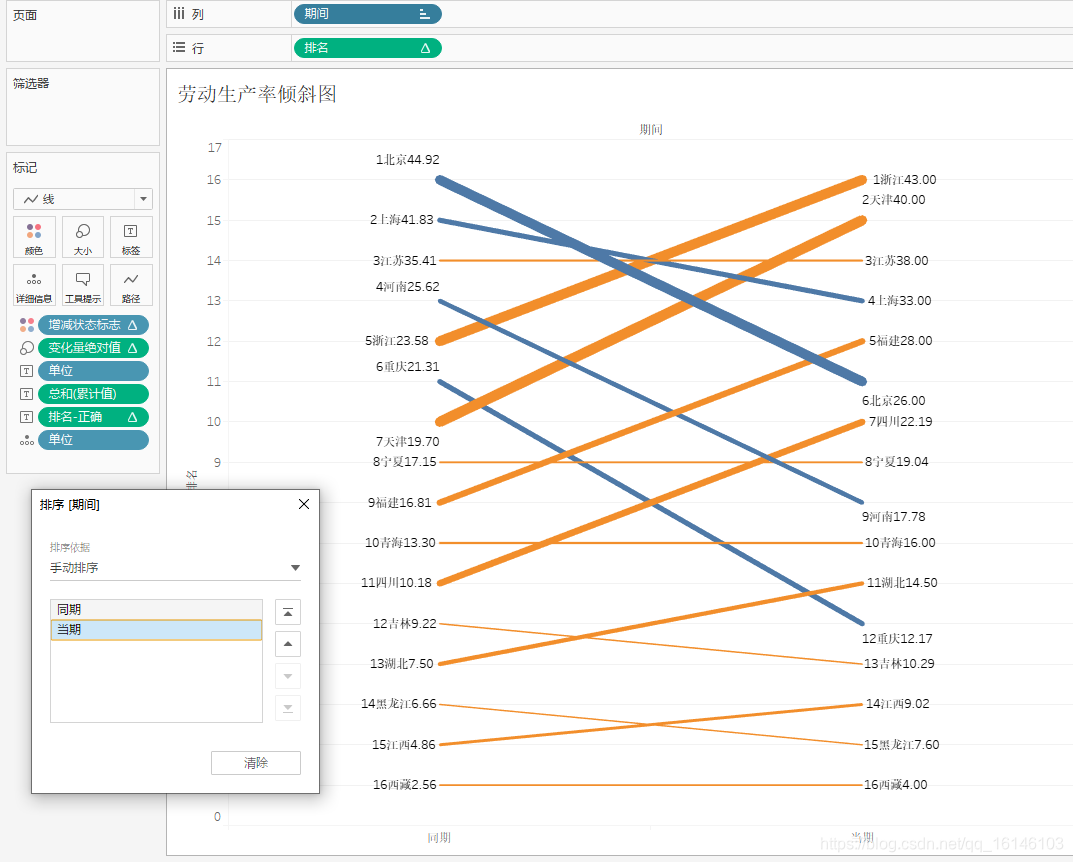
文章来源: buwenbuhuo.blog.csdn.net,作者:不温卜火,版权归原作者所有,如需转载,请联系作者。
原文链接:buwenbuhuo.blog.csdn.net/article/details/105019957
- 点赞
- 收藏
- 关注作者

评论(0)